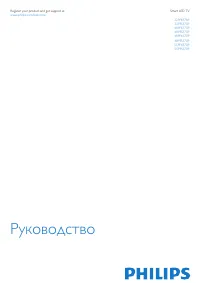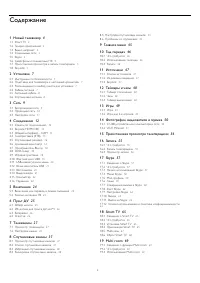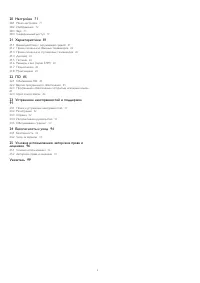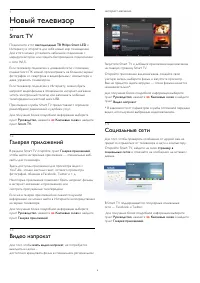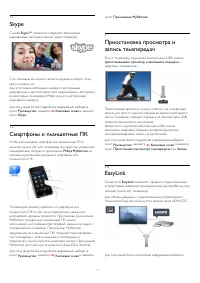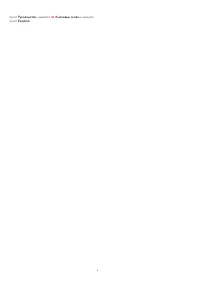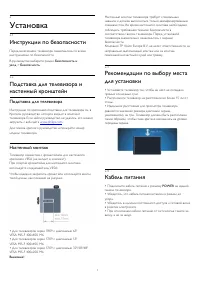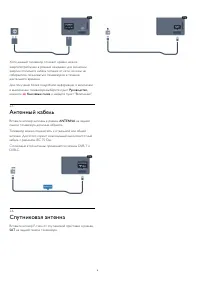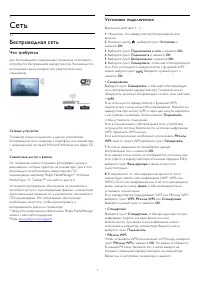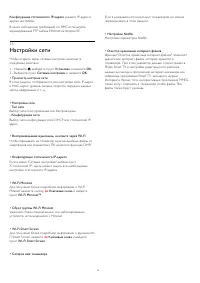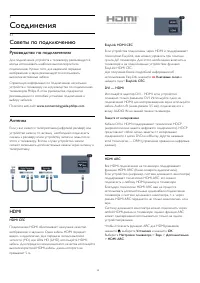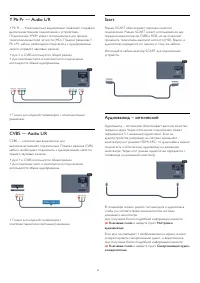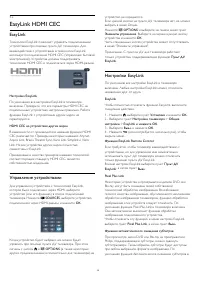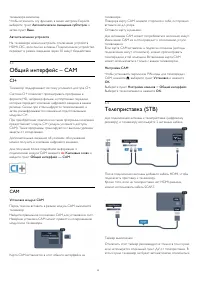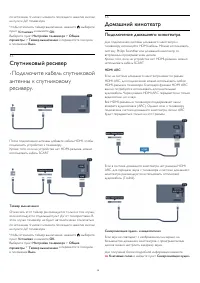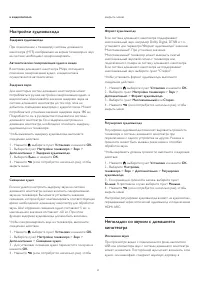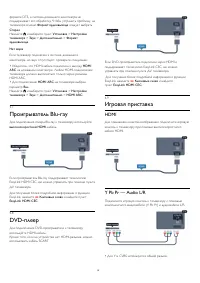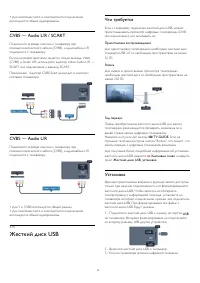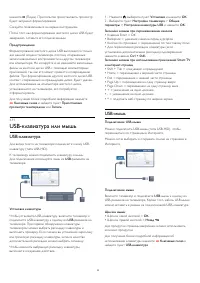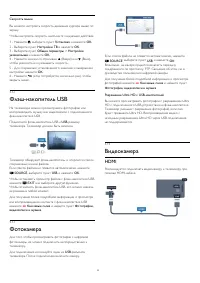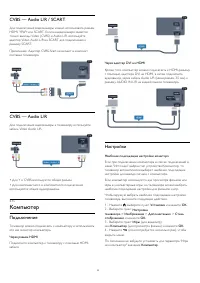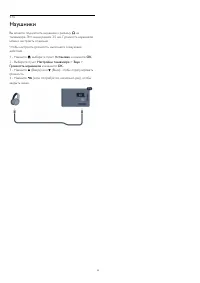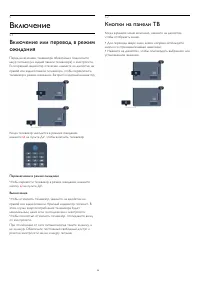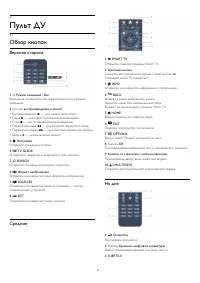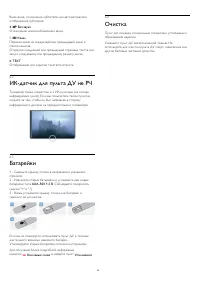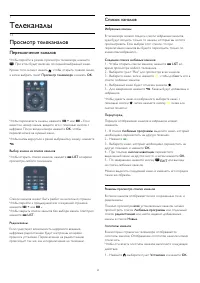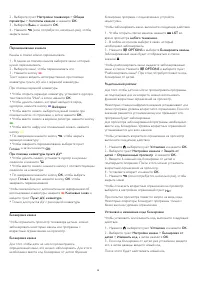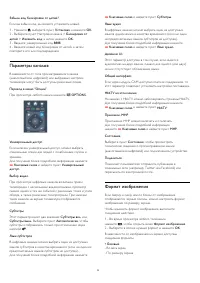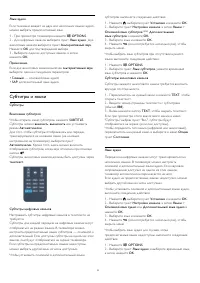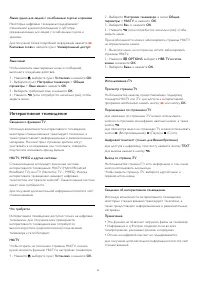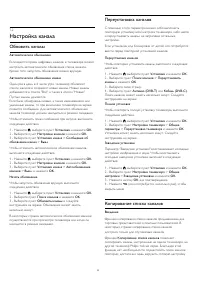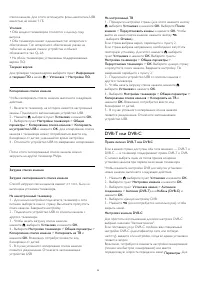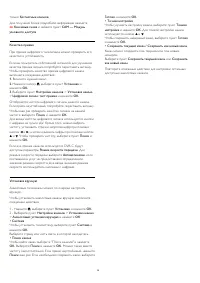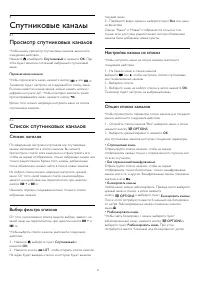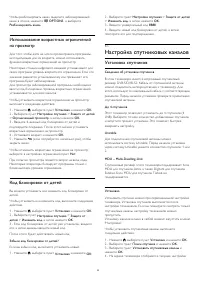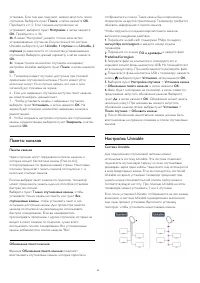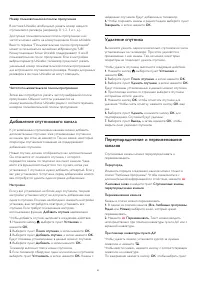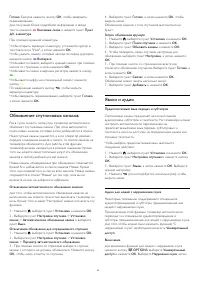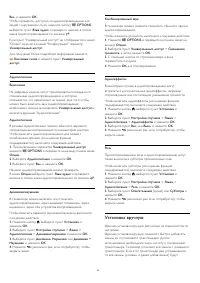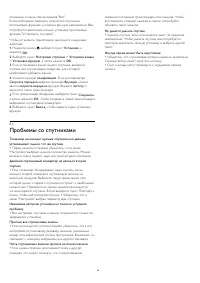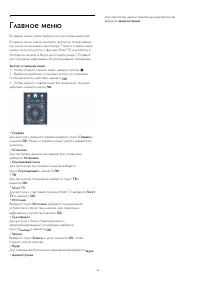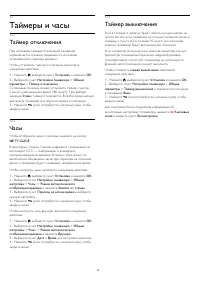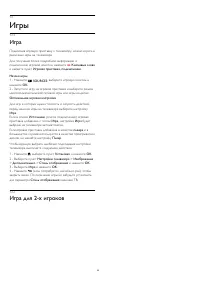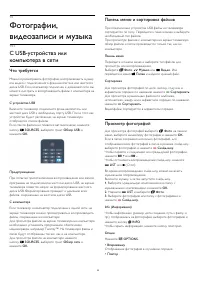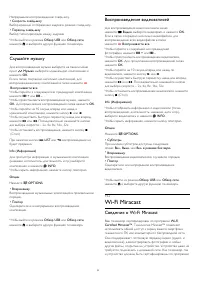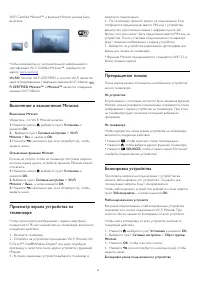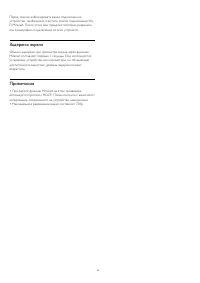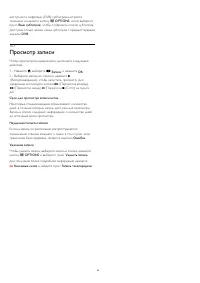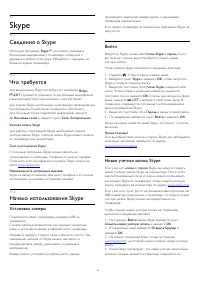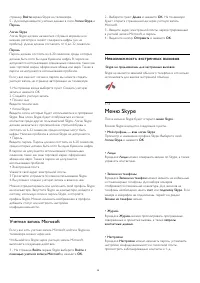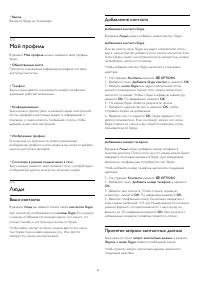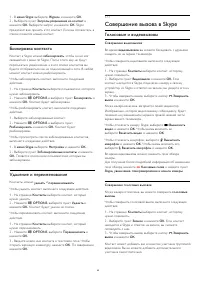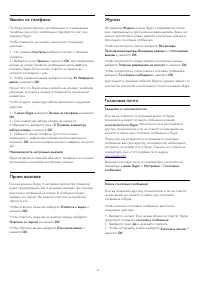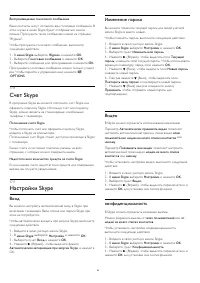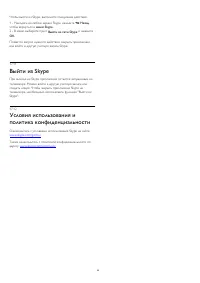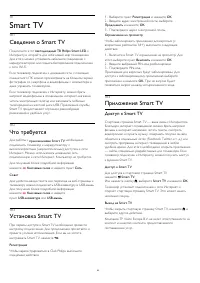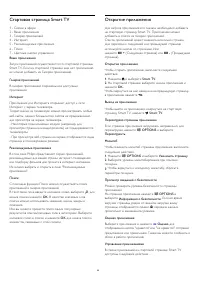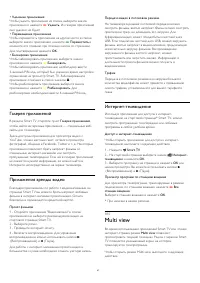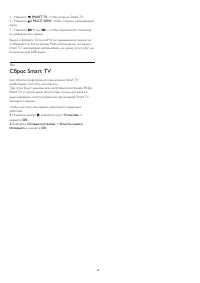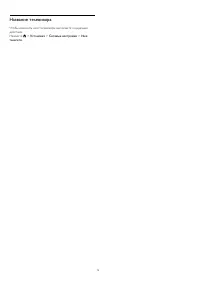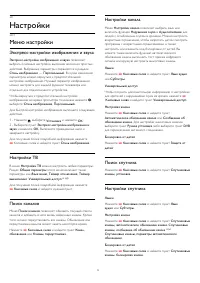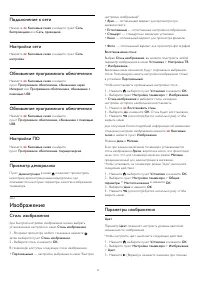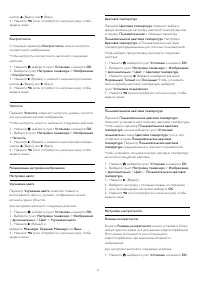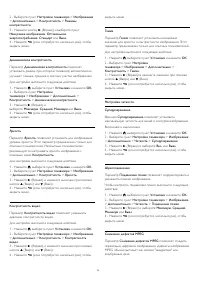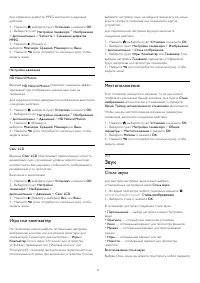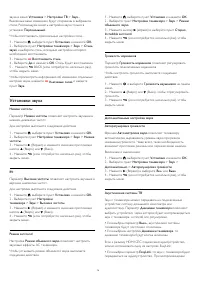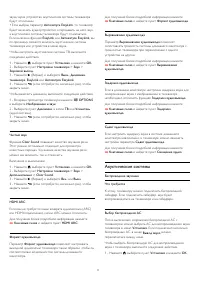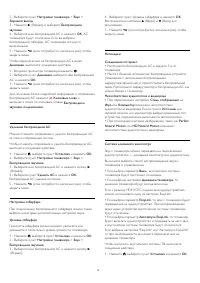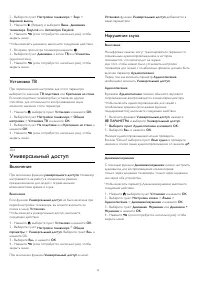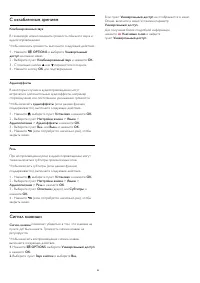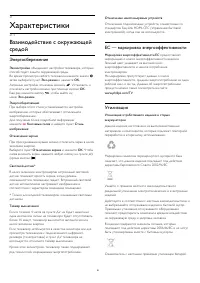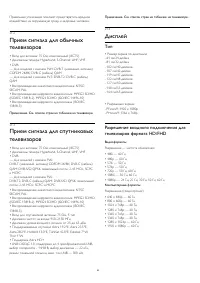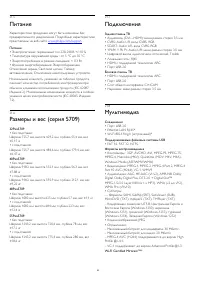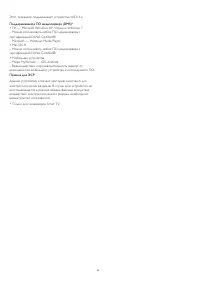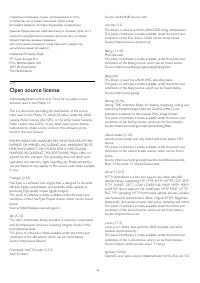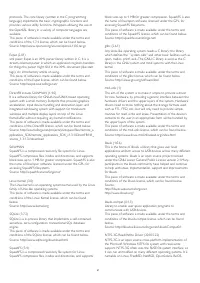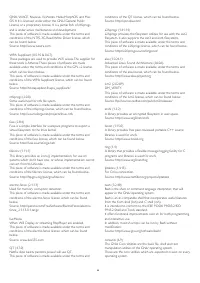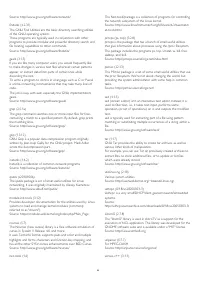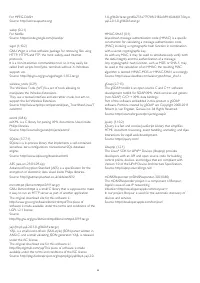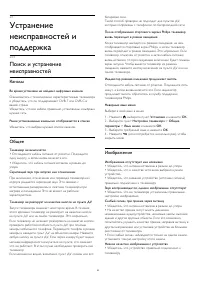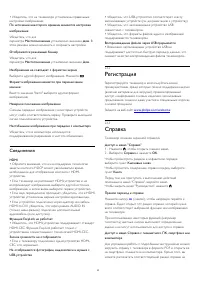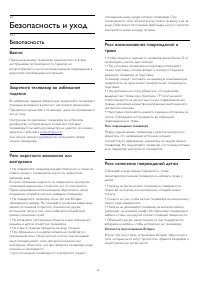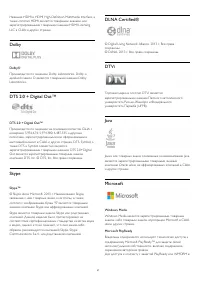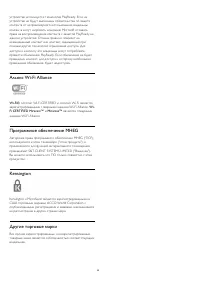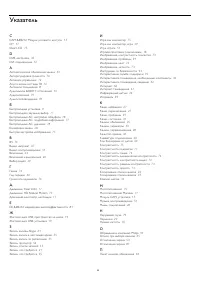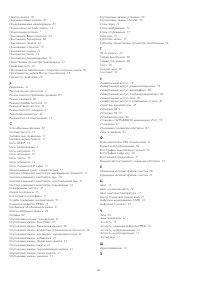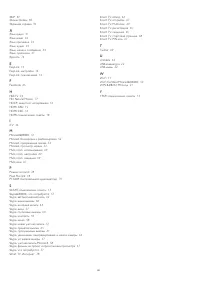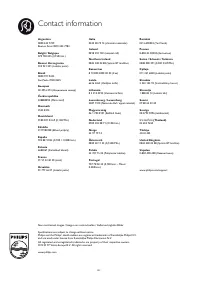Телевизоры Philips 32PFS5709 - инструкция пользователя по применению, эксплуатации и установке на русском языке. Мы надеемся, она поможет вам решить возникшие у вас вопросы при эксплуатации техники.
Если остались вопросы, задайте их в комментариях после инструкции.
"Загружаем инструкцию", означает, что нужно подождать пока файл загрузится и можно будет его читать онлайн. Некоторые инструкции очень большие и время их появления зависит от вашей скорости интернета.
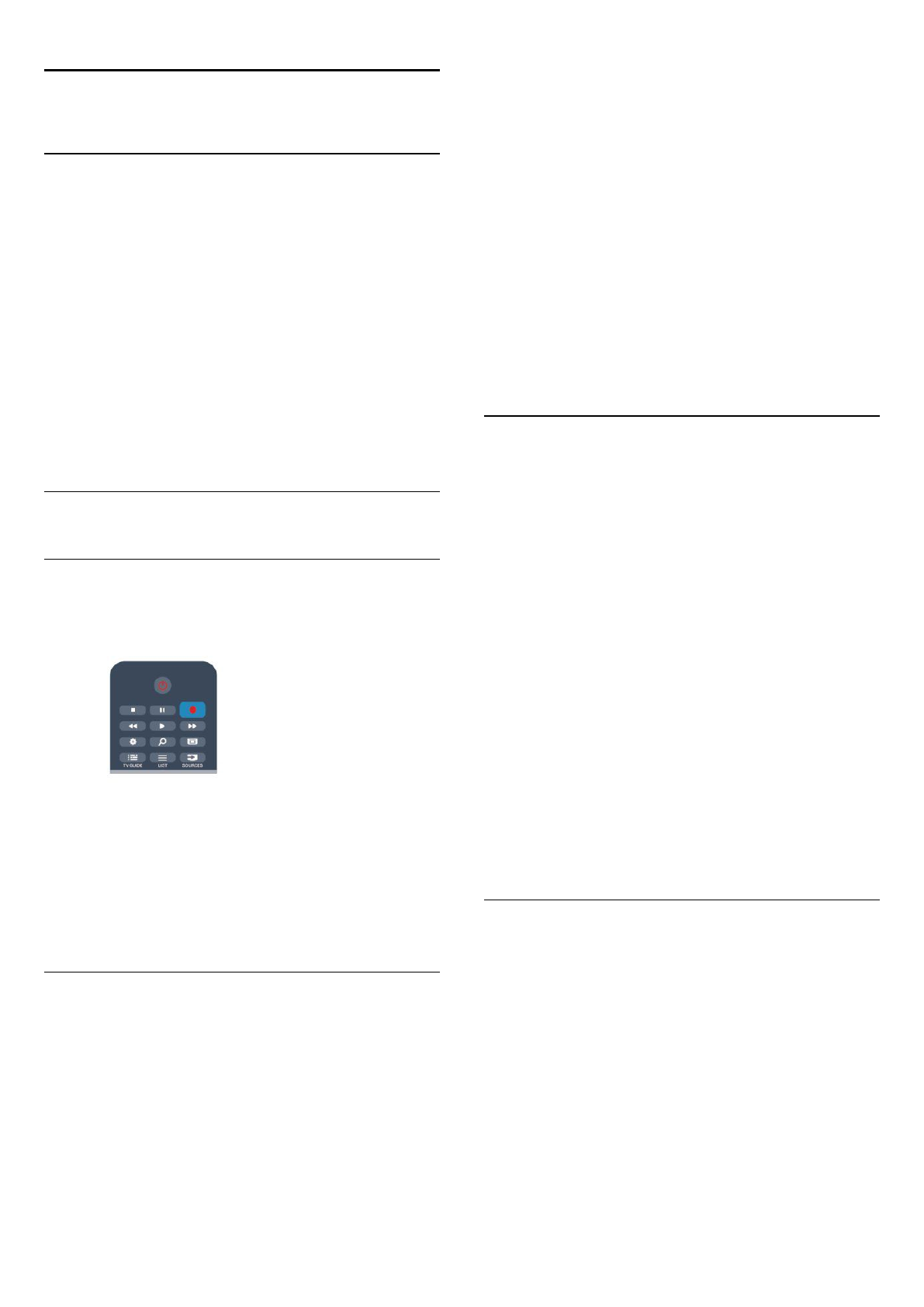
16
Запись
16.1
Что требуется
Чтобы записать телепередачу, необходимо следующее:
• подключенный по USB и отформатированный при помощи
этого телевизора жесткий диск;
• наличие установленный цифровых телеканалов на этом
телевизоре, т.е. каналов, просматриваемых через меню
"Просмотр телевизора";
• получение данных о каналах для встроенного телегида (от
станций вещания или из Интернета).
Для получения более подробной информации нажмите
Ключевые слова
и найдите пункт
Жесткий диск USB,
установка
.
16.2
Запись телепередачи
Запись в настоящее время
Для записи текущей программы нажмите кнопку
(Запись)
на пульте ДУ.
Если информация для гида передач поступает из сети
Интернет, перед началом записи можно указать время ее
окончания во всплывающем окне.
Если информация для гида передач поступает со станции
вещания, запись начнется немедленно. Время окончания
записи можно изменить в списке записей.
Для остановки записи нажмите кнопку
(Стоп).
Запись по расписанию
Вы можете запланировать запись предстоящей программы,
которая будет транслироваться сегодня или через
несколько дней (максимум через 8 дней).
1 -
Чтобы запланировать запись, нажмите
Телегид
.
На странице гида передач выберите канал и программу,
которую требуется записать.
Для выбора канала из списка введите номер канала.
Для просмотра передач на канале нажмите кнопку
(Вправо) или
(Влево).
Чтобы изменить дату в списке, нажмите кнопку
OPTIONS
и выберите пункт
Изменить день
. В списке
выберите требуемый день и нажмите
OK
. Если данные для
телегида поступают из сети Интернет, выберите дату в
верхней части страницы и нажмите
OK
.
2 -
Выделив программу, нажмите
Запись
. Будет
добавлено дополнительное время для окончания
программы. Это значение может быть увеличено.
3 -
Выберите пункт
Запланировать
и нажмите
ОК
.
Программа будет поставлена в очередь на запись. При
установке записей на одно и то же время появится
предупреждение.
Чтобы записать программу в ваше отсутствие, телевизор
должен находиться в режиме ожидания, а жесткий диск USB
должен быть включен.
Список записей
Чтобы просмотреть список записей и расписание записи,
нажмите кнопку
, выберите пункт
Записи
, а затем
нажмите
OK
.
В списке можно выбрать запись для просмотра, удалить
записанные программы, настроить время окончания текущей
записи, а также проверить свободное место на диске.
Также, если данные для гида передач поступают из сети
Интернет, можно запланировать запись с заданным
временем начала и окончания записи, в качестве записи, не
относящейся к конкретной телевизионной программе. Для
записи в заданное время выберите пункт
Программирование записи
в верхней части страницы и
нажмите
OK
. Выберите канал, дату и отрезок времени. Для
подтверждения записи выберите пункт
Запланировать
и
нажмите
OK
.
Удаление записи по расписанию
Чтобы удалить запись по расписанию, выберите запись в
списке и нажмите
OK
. Или выберите запись по расписанию,
нажмите
OPTIONS
и выберите
Отменить запись
.
Примечания
• Возможен просмотр предыдущей записанной трансляции
во время записи текущей программы.
• Просмотр телеканалов во время записи невозможен.
• Приостановка прямой телетрансляции во время записи
невозможна.
• Чтобы выполнить запись, для станций вещания требуется
точная настройка времени. Если настроить часы в
телевизоре вручную, возможно, запись не будет выполнена.
• Запись аудиоописания (комментариев) для людей с
нарушениями зрения недоступна.
• Можно записать цифровые (DVB) субтитры канала. Запись
субтитров текстовых служб недоступна. Для проверки
55
Содержание
- 4 Новый телевизор; Smart TV
- 7 Установка; Инструкции по безопасности; Кабель питания
- 8 Антенный кабель; Спутниковая антенна
- 9 Сеть; Беспроводная сеть
- 10 Проводная сеть
- 11 Настройки сети
- 12 Соединения; Советы по подключению
- 14 EasyLink HDMI CEC
- 15 Общий интерфейс – CAM
- 19 Жесткий диск USB
- 20 USB-клавиатура или мышь
- 22 Компьютер
- 23 Наушники
- 24 Включение; Кнопки на панели ТВ
- 25 Пульт ДУ; Обзор кнопок
- 26 ИК-датчик для пульта ДУ не РЧ; Очистка
- 27 Телеканалы; Просмотр телеканалов
- 33 Настройка канала
- 37 Спутниковые каналы; Просмотр спутниковых каналов
- 38 Избранные спутниковые каналы
- 39 Настройка спутниковых каналов
- 44 Проблемы со спутниками
- 45 Главное меню
- 46 Гид передач; Записи
- 47 Источники; Список источников
- 48 Таймеры и часы; Таймер отключения
- 49 Игры; Игра
- 55 Запись
- 56 Просмотр записи
- 57 Skype; Сведения о Skype
- 58 Меню Skype
- 60 Совершение вызова в Skype
- 63 Выход
- 64 Выйти из Skype
- 65 Сведения о Smart TV
- 67 Multi view
- 68 Сброс Smart TV
- 69 Multi room; Сведения о функции Multi room
- 71 Настройки; Меню настройки
- 72 Изображение
- 75 Звук
- 79 Универсальный доступ
- 81 Характеристики
- 82 Дисплей
- 85 ПО; Обновление ПО
- 92 Регистрация
- 93 Интерактивное руководство; Обслуживание / ремонт
- 94 Безопасность и уход; Безопасность
- 95 Уход за экраном
- 99 Указатель